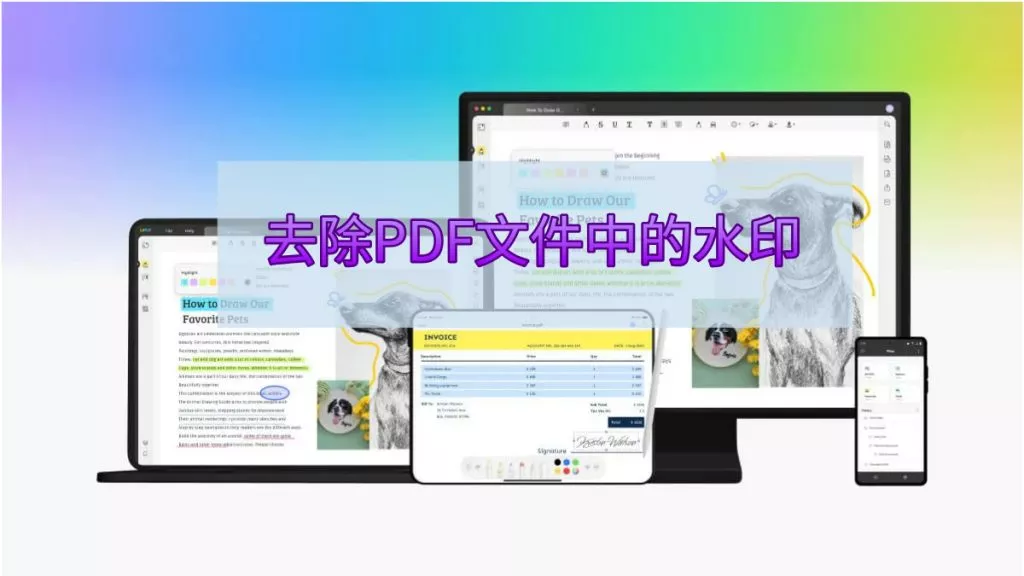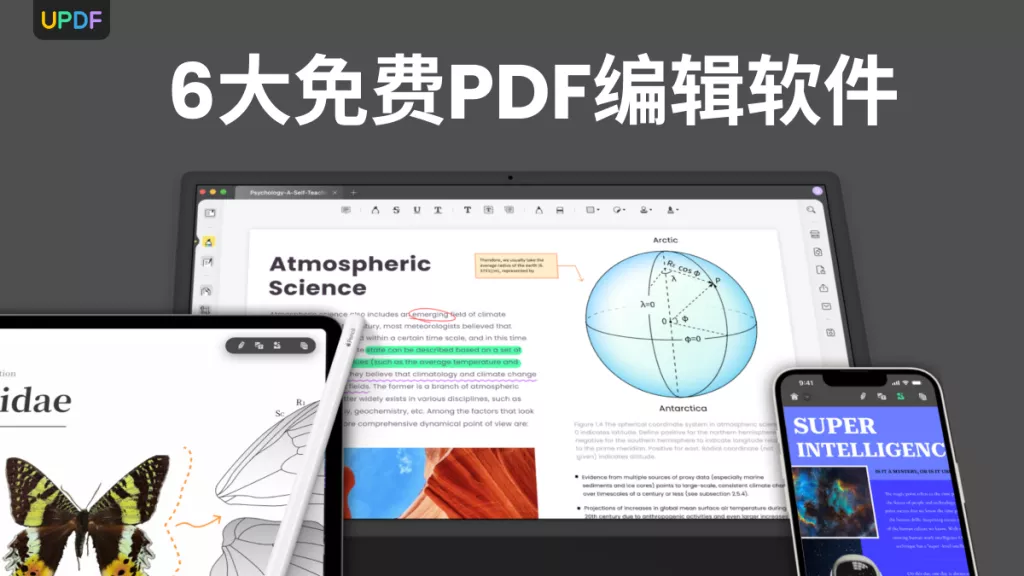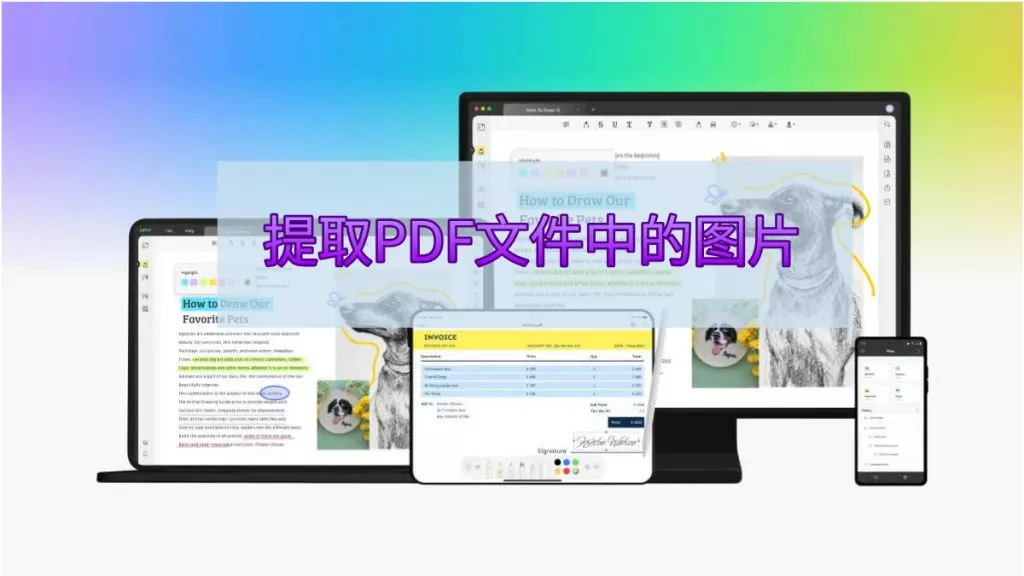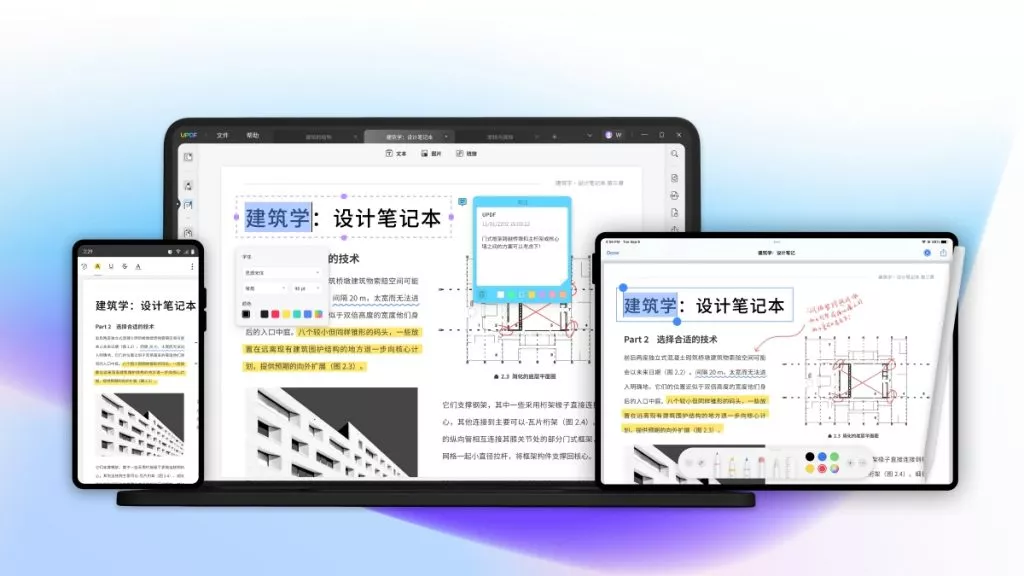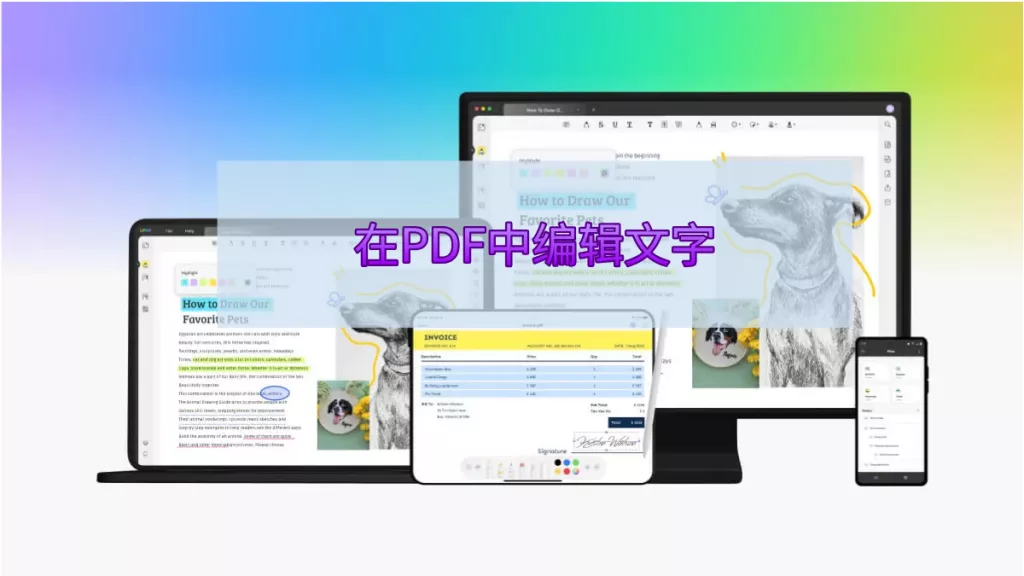你是否曾需要在PDF中创建表格,但不知道怎么做?人们经常需要在PDF中添加表格,例如你想展示某些数据(如销售数字或调查结果),就需要添加表格。或者,你可能需要在PDF中添加时间表或日期,而表格是呈现该信息的最佳方式。
但有时可能很难弄清楚如何准确地在PDF中创建表格,特别是如果你以前从未尝试过在PDF中创建表格。为了节省时间,本文将向你展示六种快速创建PDF表格的简单方法,包括每种不同方法的图片和步骤。
第1部分:如何使用UPDF创建PDF表格?
你可以使用UPDF在PDF中轻松创建表格。UPDF有五种不同的方法在PDF中创建表格,所以你可以选择最适合你且最简单的方法。通过UPDF,你可以使用矩形工具、线条形状工具、添加图像或创建PDF功能将表格添加到PDF文件中。此外,你也可以使用UPDF在PDF中创建可填写的表格。

UPDF还有许多其他功能来帮助你编辑和修改PDF文件,你还可以对表格中的信息添加注释,为你的PDF添加密码保护,或使用UPDF AI总结、翻译、解释PDF文件的内容和生产内容。
点击下面的按钮下载UPDF并开始免费试用,我们将展示在UPDF中添加表格的所有五种方法。
方法1. 创建矩形PDF表格
创建PDF表格的第一种方法是使用UPDF中的矩形工具。对于此方法,请遵循以下说明。
步骤1 – 创建新PDF
打开UPDF,然后选择“文件”>“创建”>“空白页”以创建新的空白PDF。
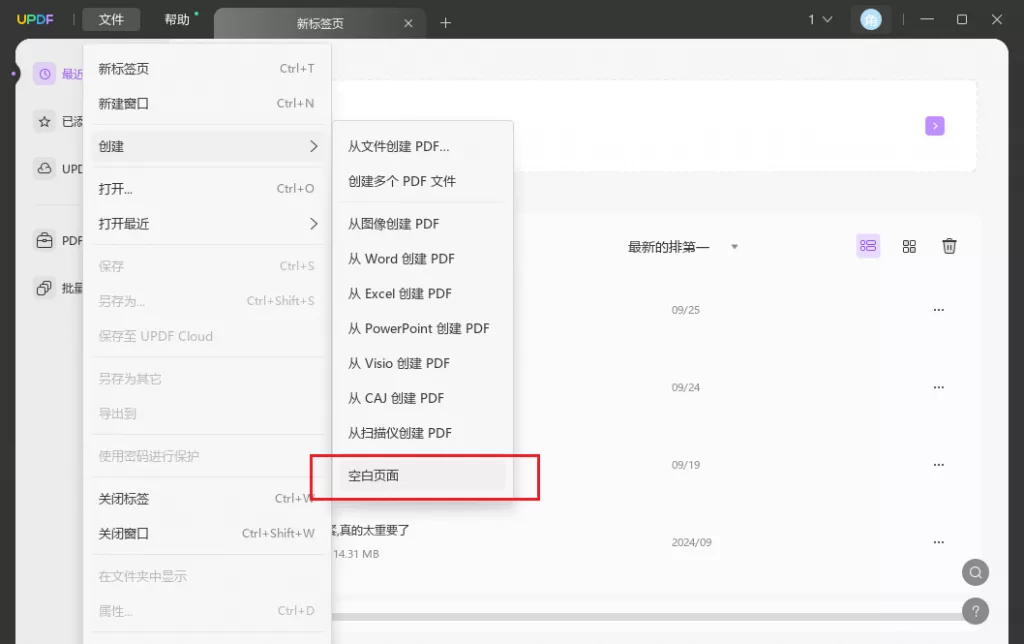
步骤2 – 选择矩形工具
打开新的空白PDF后,从左侧的工具中选择“注释”,然后从顶部的工具中选择矩形工具。在开始绘制表格之前,你可以调整矩形的颜色、不透明度或厚度。
步骤3 – 绘制矩形
点击任意位置并拖动光标以创建矩形。绘制矩形后,你可以调整矩形的大小和形状。
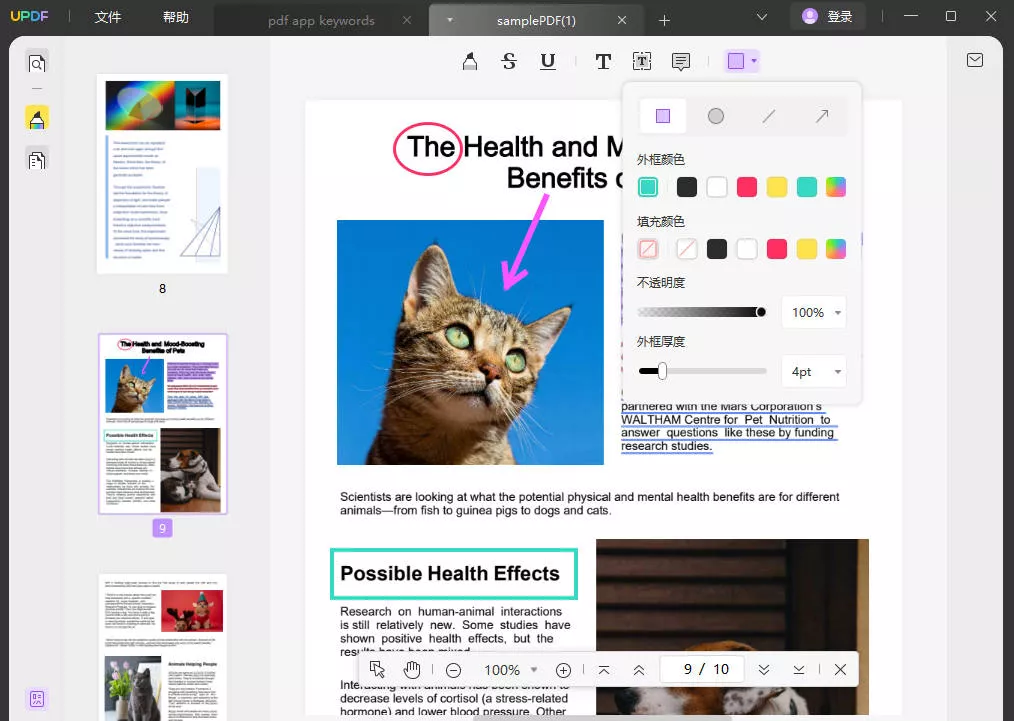
步骤4 – 复制并粘贴矩形
现在,你可以根据需要多次复制并粘贴矩形,以在PDF中创建表格。你需要手动将矩形排列成表格所需的形状。完成后,点击右侧的“另存为其他”以保存你的PDF。
当你只想在PDF中创建小表格或需要自定义表格的形状时,此方法最适合。因为此方法需要你手动复制并粘贴每个矩形,所以不适用于大型表格。
方法2. 在PDF中创建带线条形状的表格
你也可以使用线条形状工具在PDF中绘制自定义表格。对于此方法,请按照以下步骤操作。
步骤1 – 选择直线工具
点击下面的按钮下载UPDF,然后打开它。在UPDF中,使用上述步骤创建一个新的空白PDF。选择“注释”>“矩形”,然后选择线条工具。在绘制线条之前,你可以调整线条的颜色、不透明度和粗细。
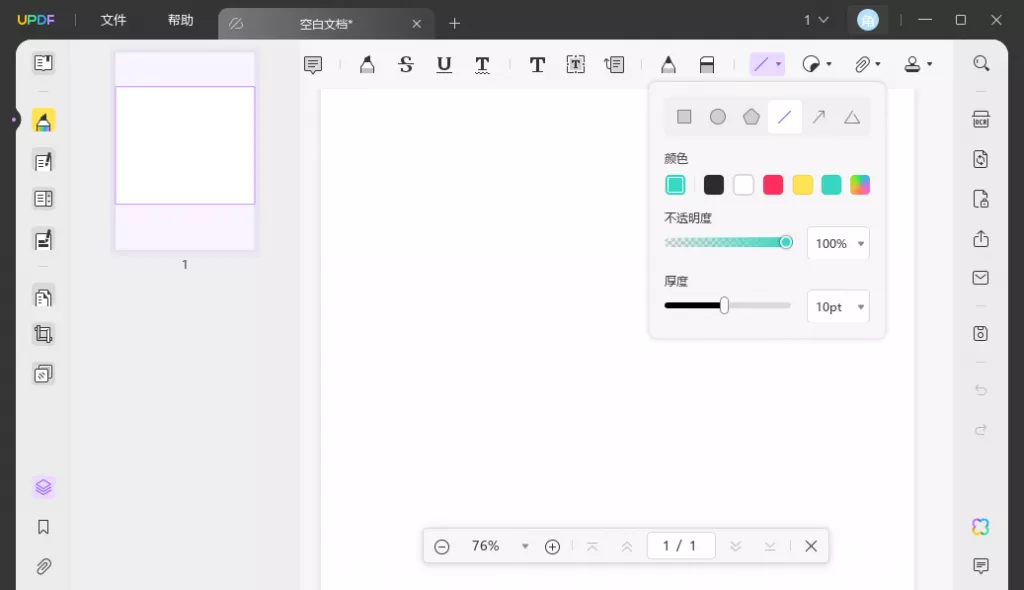
步骤2 – 绘制并复制线条
点击页面上的任意位置,然后拖动光标以创建一条线。然后,你可以复制并粘贴该行以在其下方添加另一行。
步骤3 – 添加垂直线
现在你也可以使用线条工具添加垂直线。你可以根据需要复制并粘贴任意数量的垂直线来创建表格部分。你也可以使用UPDF中的距离测量工具来测量垂直线之间的距离。只需根据需要多次复制并粘贴线测量值,然后在每个测量值处放置垂直线即可。
现在你可以为表格添加文本,或保存PDF。此方法最适合需要针对特定用途进行自定义的小表。将水平和垂直复制并粘贴到创建大表格所需的所有位置可能需要很长时间。
方式3. 通过添加图像在PDF中添加表格
如果你有空白电子表格的图像,你可以轻松地将其添加到PDF以创建表格。对于在PDF中创建表格的此方法,请依照下列步骤操作。
步骤1 – 截取屏幕截图
打开你最喜欢的电子表格工具(如Microsoft Excel或Google Spreadsheets),然后截取空白电子表格的屏幕截图。
步骤2 – 将图像添加到文档中
在UPDF中打开一个新的空白PDF文件。从左侧选择“编辑PDF”,然后从顶部的工具中选择“图像”,将电子表格的截图复制粘贴到文档中。
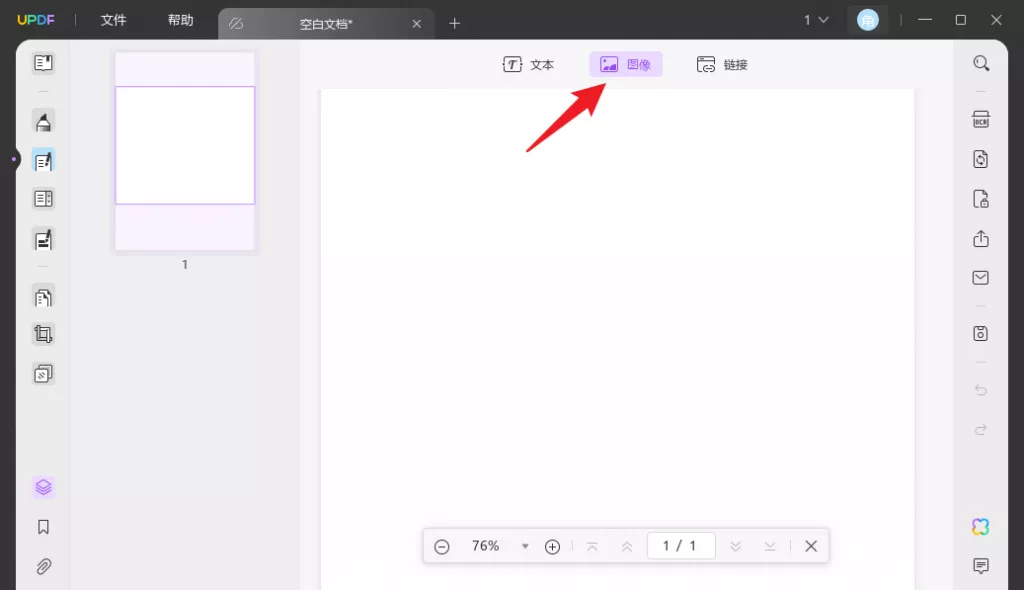
现在,你还可以通过点击界面顶部的“文字”工具并添加文本框来为表格添加文字,完成后记得保存PDF。
如果你想在PDF中快速创建标准表格,这是一个很好的方法。但是,此方法不允许你自定义表格。
方式4. 通过创建PDF创建PDF表格
你也可以通过直接上传Word文档或Excel电子表格在PDF中创建表格。对于此方法,请按照下列步骤操作。
步骤1 – 打开电子表格
打开UPDF,然后将电子表格文件拖放到UPDF软件介面中,该文件将自动转换为PDF格式文档,并在新窗口中打开。
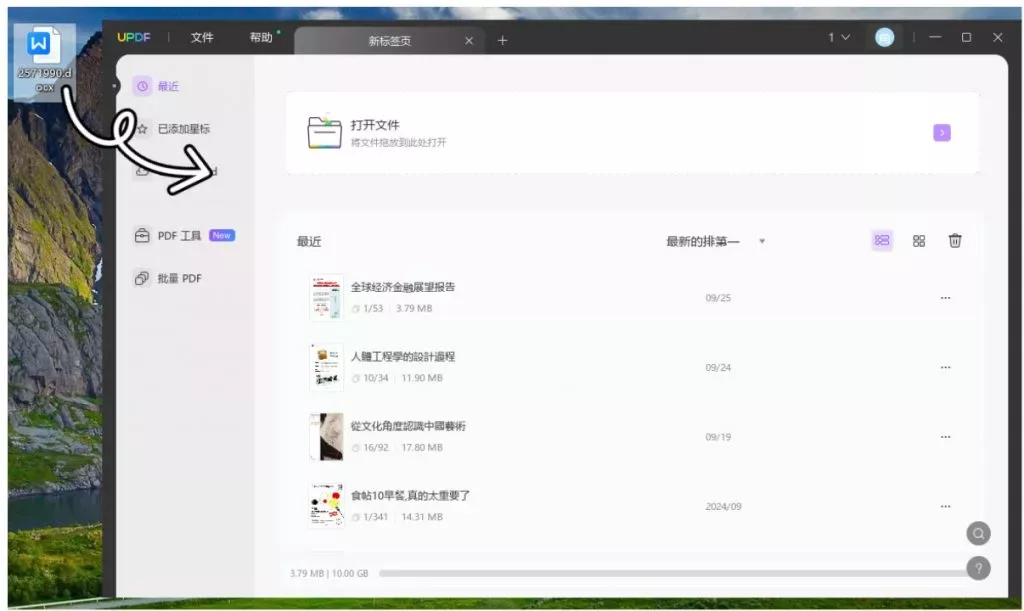
步骤2 – 根据需要进行编辑
现在,你可以根据需要编辑表格,方法是点击“编辑PDF”来添加文字、图像和链接,或者单击“注释”来添加便笺、突出显示文字等。完成PDF表格后,选择“另存为其他”以保存PDF。
当你已经拥有包含信息或数据的Excel电子表格并需要快速转换为PDF文件时,此方法最适合。但是,只有当你已经将数据输入到电子表格中时才能执行此方法,否则你将必须创建一个全新的电子表格。
如果你准备好将Excel电子表格转换为可编辑的PDF,请点击下面的按钮下载UPDF并立即开始编辑。
方法5. 在PDF中创建可填写表格
如果你想要创建可填写的PDF表格,可以使用UPDF添加可填写字段。对于此方法,请按照下列步骤操作。
步骤1 – 打开PDF表格文件
你可以使用上述任何方法在PDF中创建PDF表格文件,然后使用UPDF软件打开这个文档。
步骤2 – 添加文字字段
从左侧点击“准备表单”,然后从顶部的工具中选择文字字段。点击任意位置以启动文字字段,然后将文字字段拖到所需的大小和形状。你可以根据需要为表格添加任意数量的文字字段。完成后,从右侧选择“另存为其他”以保存PDF。
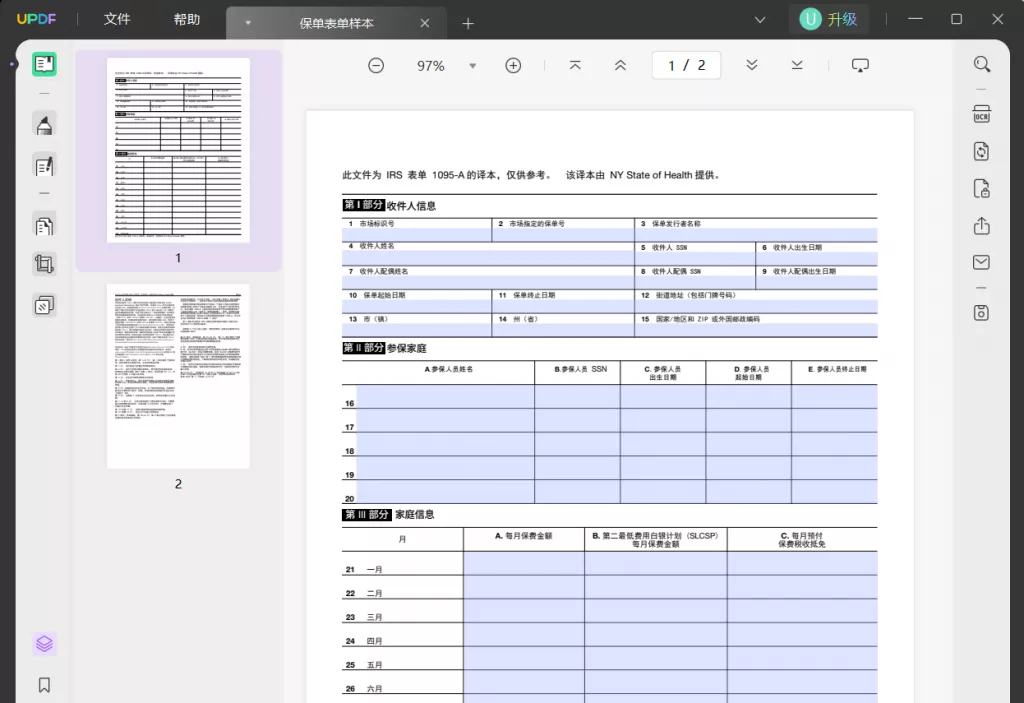
现在你已经了解了使用UPDF在PDF中创建表格的所有不同方法,如果你想在PDF中创建表格并发送给其他人以填写他们的特定数据或信息,可以参考以上的方法。
第2部分:如何在Adobe Acrobat中添加表格?
如果你已经拥有Adobe Acrobat软件会员授权,则可以使用Adobe将表格添加到PDF文件中。对于此方法,请按照下列步骤操作。
步骤1 – 在Word中创建表格
Adobe Acrobat没有用于创建表格的内置工具,因此你需要先在Microsoft Word中创建表格。当你对表格和文字感到满意时,你将需要仅截取表格区域的屏幕截图。确保将屏幕截图保存在以后可以访问的位置。
步骤2 – 导入到Adobe
打开Adobe Acrobat并上传要添加表格的PDF,在Adobe的右侧,你将点击“编辑PDF”,然后从顶部选择“添加图像”工具。选择要添加到PDF的电子表格的屏幕截图。
步骤3 – 调整并保存
现在你的表格已位于Adobe的PDF中,你可以调整表格图像的大小和位置。完成后,点击“保存”图标以保存PDF。
此方法非常容易执行,因为你只需要表格的屏幕截图。但是,只有当你已经拥有Adobe会员时,此方法才有效,因为购买会员的费用可能非常昂贵。
总结
现在你已经了解了在PDF中创建表格的六种不同的简单方法,我们的建议是使用UPDF,因为它是一款多功能PDF编辑工具,可以帮助你根据自己的特定要求修改PDF问卷,并且它有五种不同的方式来快速向PDF添加表格。如果你已经拥有Adobe,也可以在Adobe Acrobat中将表格添加到PDF文件中。
准备好立即尝试UPDF了吗?点击下面的按钮下载UPDF并立即开始免费试用。
 UPDF
UPDF AI 网页版
AI 网页版 Windows 版
Windows 版 Mac 版
Mac 版 iOS 版
iOS 版 安卓版
安卓版

 AI 单文件总结
AI 单文件总结 AI 多文件总结
AI 多文件总结 生成思维导图
生成思维导图 深度研究
深度研究 论文搜索
论文搜索 AI 翻译
AI 翻译  AI 解释
AI 解释 AI 问答
AI 问答 编辑 PDF
编辑 PDF 注释 PDF
注释 PDF 阅读 PDF
阅读 PDF PDF 表单编辑
PDF 表单编辑 PDF 去水印
PDF 去水印 PDF 添加水印
PDF 添加水印 OCR 图文识别
OCR 图文识别 合并 PDF
合并 PDF 拆分 PDF
拆分 PDF 压缩 PDF
压缩 PDF 分割 PDF
分割 PDF 插入 PDF
插入 PDF 提取 PDF
提取 PDF 替换 PDF
替换 PDF PDF 加密
PDF 加密 PDF 密文
PDF 密文 PDF 签名
PDF 签名 PDF 文档对比
PDF 文档对比 PDF 打印
PDF 打印 批量处理
批量处理 发票助手
发票助手 PDF 共享
PDF 共享 云端同步
云端同步 PDF 转 Word
PDF 转 Word PDF 转 PPT
PDF 转 PPT PDF 转 Excel
PDF 转 Excel PDF 转 图片
PDF 转 图片 PDF 转 TXT
PDF 转 TXT PDF 转 XML
PDF 转 XML PDF 转 CSV
PDF 转 CSV PDF 转 RTF
PDF 转 RTF PDF 转 HTML
PDF 转 HTML PDF 转 PDF/A
PDF 转 PDF/A PDF 转 OFD
PDF 转 OFD CAJ 转 PDF
CAJ 转 PDF Word 转 PDF
Word 转 PDF PPT 转 PDF
PPT 转 PDF Excel 转 PDF
Excel 转 PDF 图片 转 PDF
图片 转 PDF Visio 转 PDF
Visio 转 PDF OFD 转 PDF
OFD 转 PDF 创建 PDF
创建 PDF PDF 转 Word
PDF 转 Word PDF 转 Excel
PDF 转 Excel PDF 转 PPT
PDF 转 PPT 企业解决方案
企业解决方案 企业版定价
企业版定价 企业版 AI
企业版 AI 企业指南
企业指南 渠道合作
渠道合作 信创版
信创版 金融
金融 制造
制造 医疗
医疗 教育
教育 保险
保险 法律
法律 政务
政务



 常见问题
常见问题 新闻中心
新闻中心 文章资讯
文章资讯 产品动态
产品动态 更新日志
更新日志